আপনি আপনার অ্যান্ড্রয়েড থেকে পাঠ্য বার্তাগুলি মুদ্রণের মতো সহজ কিছু ভাবেন। দুর্ভাগ্যক্রমে, এটি কোনও সাধারণ বিষয় নয়
ডিফল্ট অ্যান্ড্রয়েড মেসেজিং অ্যাপ্লিকেশন বা অন্যান্য স্ট্যান্ডার্ড মেসেজিং অ্যাপ্লিকেশনগুলিতে কোনও মুদ্রণ ফাংশন তৈরি হয়নি, তবে কয়েকটি কাজের ক্ষেত্র রয়েছে
 11
11
এর মধ্যে আপনি মুদ্রণ করতে চান এমন কথোপকথনের একটি দ্রুত স্ক্রিনশট ব্যবহার করা, একটি তৃতীয় পক্ষের অ্যাপ্লিকেশন ব্যবহার করে বা আপনার উইন্ডোজ কম্পিউটারের সাথে একটি সংযোগ ব্যবহার করা এবং সেখান থেকে বার্তাগুলি মুদ্রণ করা অন্তর্ভুক্তস্ক্রিনশট
স্ক্রিনশট পদ্ধতির সম্ভবত সবচেয়ে সহজ। এটির জন্য অন্য কোনও অ্যাপ্লিকেশন বা অন্যান্য ডিভাইসের সংযোগের প্রয়োজন হয় না। এবং যদি আপনার গুগল ক্লাউড প্রিন্ট সেট আপ করা থাকে তবে আপনি সরাসরি আপনার ফোন থেকে মুদ্রণ করতে পারেন
আপনার অ্যান্ড্রয়েডের জন্য যদি আপনার ক্লাউড প্রিন্ট সেট আপ না হয় তবে আপনি নির্বাচন করতে পারেন শেয়ার স্ক্রিনে ইমেল। আপনার ইমেল ঠিকানায় স্ক্রিনশটটি প্রেরণ করুন যাতে আপনি এটি খুলতে এবং এটি আপনার কম্পিউটার থেকে বা যেখানেই আপনার কোনও প্রিন্টারে অ্যাক্সেস থাকতে পারে তা মুদ্রণ করতে পারেন। গুগল ড্রাইভ বা ওয়ানড্রাইভের মতো আপনার ক্লাউড স্টোরেজ পরিষেবা ব্যবহার করে আপনি স্ক্রিনশটটি আপনার কম্পিউটারে স্থানান্তর করতে পারেন
সুপার ব্যাকআপ সহ পাঠ্য বার্তা মুদ্রণ করুন
যদি আপনার স্ক্রিনশট প্রিন্ট করে থাকেন এসএমএস কথোপকথন আপনার কাছে আবেদন করে না, অন্য বিকল্পটি হ'ল অ্যান্ড্রয়েড থেকে পাঠ্য বার্তাগুলি মুদ্রণের জন্য তৃতীয় পক্ষের অ্যাপ্লিকেশনগুলি ব্যবহার করা উচিত>->
googletag.cmd.push (ফাংশন () {googletag.display ('snhb-In_content_1-0');});এর জন্য সেরা অ্যাপগুলির মধ্যে একটি হ'ল সুপারব্যাকআপ এবং পুনরুদ্ধার ।
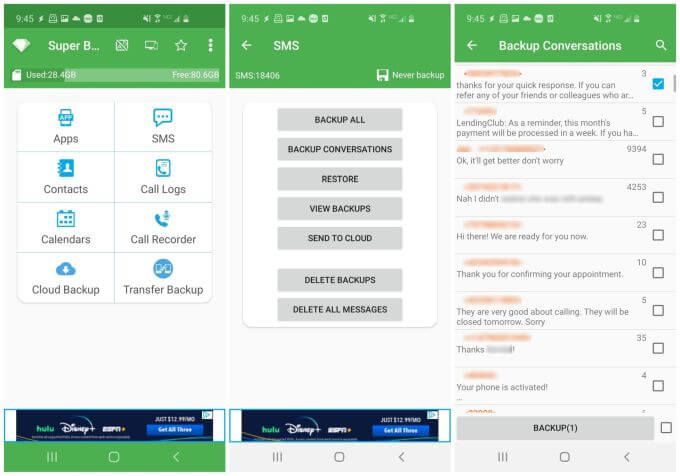
আপনার ফোনে অ্যাপটি ইনস্টল করুন এবং তারপরে এটি চালু করুন। এই অ্যাপ্লিকেশন থেকে এসএমএস বার্তা মুদ্রণের জন্য কেবল কয়েকটি সাধারণ পদক্ষেপের প্রয়োজন।
1। প্রধান স্ক্রিনে, এসএমএসএ আলতো চাপুন। এটি আপনার ফোনে সঞ্চিত এসএমএস বার্তাগুলি পরিচালনা করার জন্য বিভিন্ন ধরণের বিকল্প খুলবে।
2। সেই স্ক্রিনে ব্যাকআপ কথোপকথনবোতামটি নির্বাচন করুন
3। আপনি যে এসএমএস কথোপকথনটি মুদ্রণ করতে চান তার পাশের চেকবক্সটি নির্বাচন করুন
আপনি যদি একাধিক কথোপকথন মুদ্রণ করতে চান তবে আপনি একাধিক চেকবক্স নির্বাচন করতে পারেন এবং সেগুলিও ব্যাক আপ করতে পারেন।
ফিরে এসএমএস স্ক্রিনে, আপনি এখন মুদ্রণের জন্য ব্যাক আপ করা কোনও এসএমএস কথোপকথন বেছে নিতে পারেন
আপনার ফোন দিয়ে পাঠ্য বার্তা মুদ্রণ করুন
আপনি যদি সাধারণত আপনার থেকে কিছু মুদ্রণের জন্য লড়াই করেন ফোন, আরও একটি বিকল্প রয়েছে যা আপনার পক্ষে আরও ভাল কাজ করতে পারে। আপনি কেবল নিজের কম্পিউটার থেকে আপনার পাঠ্য বার্তাগুলি অ্যাক্সেস করতে পারেন এবং তারপরে সেগুলি মুদ্রণ করুন
এটি করার একটি সহজ উপায় হ'ল যদি আপনার উইন্ডোজ 10 পিসি থাকে। আপনি আপনার ফোন কোম্পানির অ্যাপ্লিকেশনটি ব্যবহার করতে পারেন। আপনি অ্যান্ড্রয়েডের জন্য আপনার ফোন কোম্পানিয়ান ডাউনলোড ও ইনস্টল করতে পারেন। আপনার পিসিতে আপনাকে আপনার ফোন উইন্ডোজ অ্যাপ্লিকেশন ইনস্টল করতে হবে
আপনি যদি আমাদের আপনার ফোন গাইড রাখার আগে এই অ্যাপ্লিকেশনটি কখনও ব্যবহার বা সেট আপ না করেন If এটি সাহায্য করবে
দ্রষ্টব্য: আইফোনটির জন্য আপনার ফোন অ্যাপ নেই, আপনি আইটিউনসে এসএমএস এক্সপোর্ট অ্যাপ্লিকেশন আপনার বার্তাগুলি আপনার পিসিতে সিএসভি বা এক্সএমএল ফাইল হিসাবে রপ্তানি করতে ব্যবহার করতে পারেন এবং সেগুলিতে সেখানে মুদ্রণ করুন
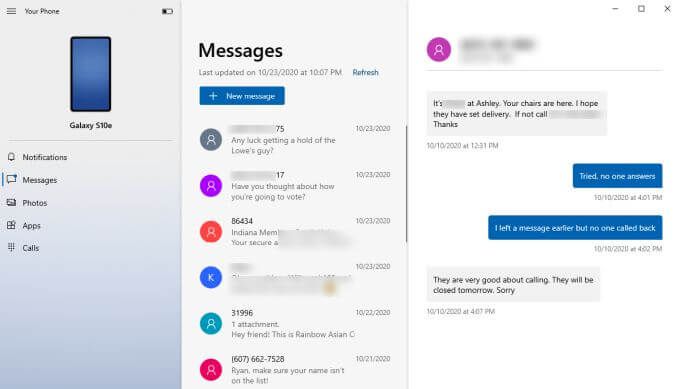
একবার আপনার অ্যান্ড্রয়েড এবং উইন্ডোজ পিসিতে অ্যাপস ইনস্টল হয়ে গেলে আপনি আপনার অ্যান্ড্রয়েড থেকে পাঠ্য বার্তাগুলি মুদ্রণ শুরু করতে প্রস্তুত।
1 । উভয় অ্যাপ একই সাথে চলমান রেখে আপনার ফোনটি আপনার উইন্ডোজ কম্পিউটারের সাথে সিঙ্ক করুন। দুটি ডিভাইস সিঙ্ক করতে যেকোন নির্দেশ অনুসরণ করুন
2। প্রধান পৃষ্ঠায় বার্তালিঙ্কটি নির্বাচন করুন Select
3। আপনি মুদ্রণ করতে চান এমন পাঠ্য বার্তা কথোপকথনে ব্রাউজ করুন এবং নির্বাচন করুন
4। আপনার অ্যান্ড্রয়েড থেকে পাঠ্য বার্তাগুলি ডান ফলকে প্রদর্শিত হবে। এখন আপনি সেগুলি মুদ্রণের জন্য বার্তাগুলির স্ক্রিনশট নিন করতে পারেন।
আপনার অ্যান্ড্রয়েড থেকে পাঠ্য বার্তাগুলি মুদ্রণের জন্য স্ক্রিনশট নেওয়ার প্রক্রিয়াটির মতোই, আপনাকে দীর্ঘ কথোপকথনের পরবর্তী অংশে স্ক্রোল করতে হবে এবং আপনার পুরো কথোপকথনটি ক্যাপচার না করা পর্যন্ত স্ক্রিনশট নেওয়ার পুনরাবৃত্তি করতে হবে
এই স্ক্রিনশটগুলি মুদ্রণ করা আপনার কম্পিউটারে সংরক্ষিত অন্য কোনও চিত্র মুদ্রণের চেয়ে আলাদা নয়
অ্যান্ড্রয়েড থেকে পাঠ্য বার্তাগুলি মুদ্রণ করুন
দুর্ভাগ্যক্রমে, কেবল মুদ্রণের জন্য সোজা উপায় নেই আপনার অ্যান্ড্রয়েড মেসেজিং অ্যাপ্লিকেশন থেকে এসএমএস বার্তা। তবে উপরের মতো দেখতে প্রচুর উপকারী কাজের পরিমাণ রয়েছে।
আপনার অ্যান্ড্রয়েড থেকে পাঠ্য বার্তা মুদ্রণ করা খুব কার্যকর হতে পারে যখন আপনি হারাতে চান না এমন কারও সাথে একটি গুরুত্বপূর্ণ কথোপকথন করেছেন। আপনার ফোনে স্থান সংরক্ষণের জন্য ক্লাউড স্টোরেজে বা আপনার কম্পিউটারে সংরক্ষণাগার বিবেচনা করুন, যেহেতু স্ক্রিনশটগুলি প্রচুর পরিমাণে সঞ্চয় স্থান গ্রহণ করে space
